这部分是我之前一篇教程的更新版 ,因为之前的弄得有点复杂,其实不用那么复杂。
首先,把之前教程「网站主题」(不含) 之前的部分看完。之后的就不用看了。
看完并跟着做完之后,你应该已经在桌面或者其他路径建立了一个 hugo 文件夹:quickstart。
下面的部分你不想看文字可以直接看我做的一个视频 。
新建 GitHub 仓库 #
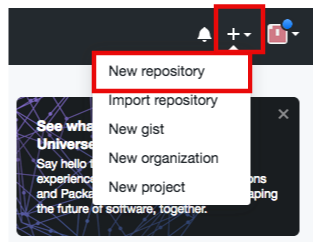
新建 Github 仓库
登陆 GitHub, 点击头像左侧的加号,再点击’new repository'。
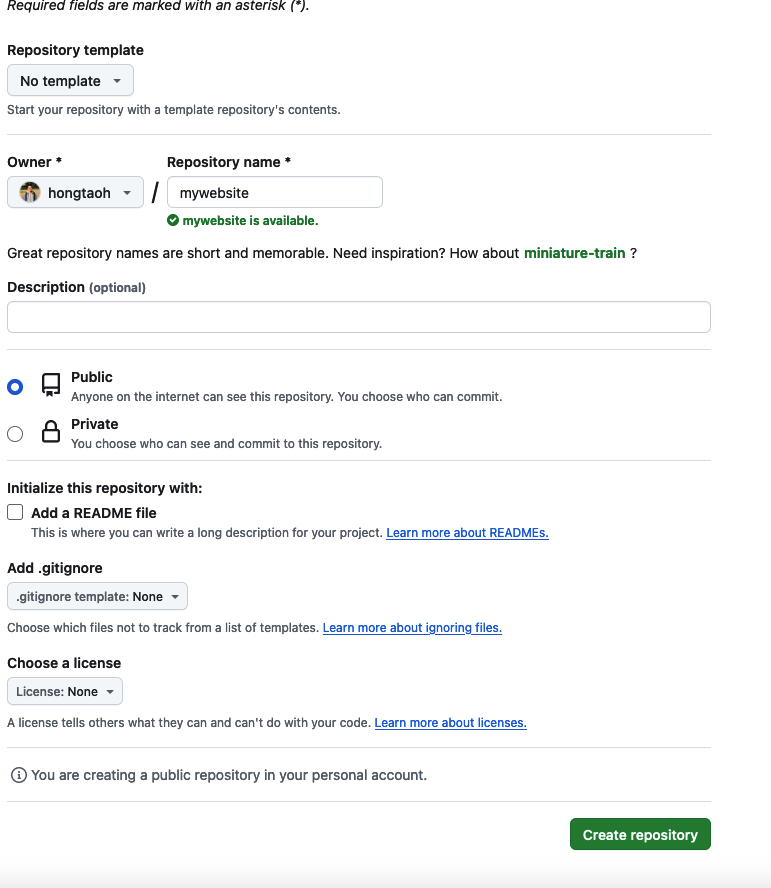
新建仓库设置
在 Repository name 这里随便输入你喜欢的名字,比如 mywebsite。其他都不要动,点击 Create repository。
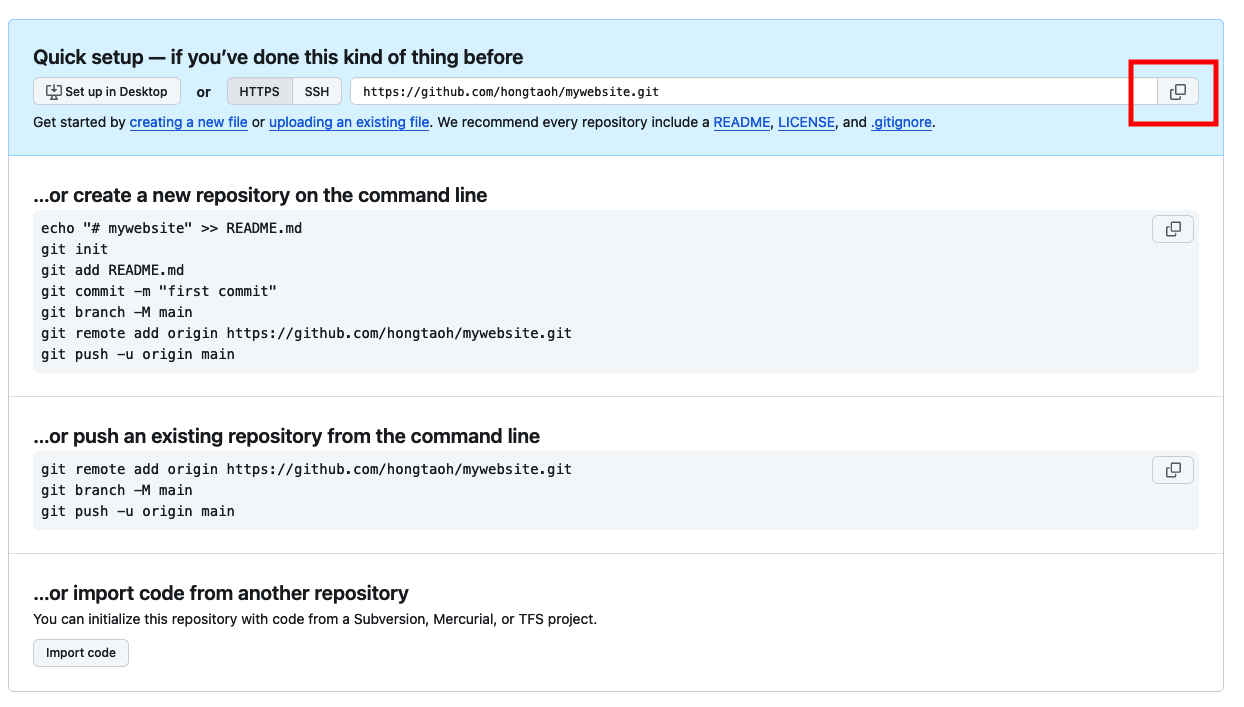
复制仓库 url
随后,点击复制 url。
复制下面的代码,粘贴到终端,然后点回车键。
cd quickstart
git init
git submodule add https://github.com/hongtaoh/hugo-ht themes/hugo-ht
cp -r themes/hugo-ht/exampleSite/* .
cp -r themes/hugo-ht/archetypes .
rm hugo.toml
rm themes/hugo-ht/.git
回到 quickstart 文件夹,你会看到一个文件为 vercel.json (受 Rick Cogley 帖子
启发)。打开它,并把 HUGO_VERSION 改成你的 hugo version。
hugo version 怎么查?在终端输入 hugo version 即可。比如,我输完后,结果为
hugo v0.119.0-b84644c008e0dc2c4b67bd69cccf87a41a03937e+extended darwin/arm64 BuildDate=2023-09-24T15:20:17Z VendorInfo=brew
那 HUGO_VERSION 就是 0.119.0。
然后回到终端,复制下面的代码(记得把 YOURREPO 换成你上面复制的 url),把所有代码粘贴到终端,然后点回车。
git remote add origin YOURREPO
git add .
git commit -m "first commit"
git branch -M main
git push -u origin main
Vercel #
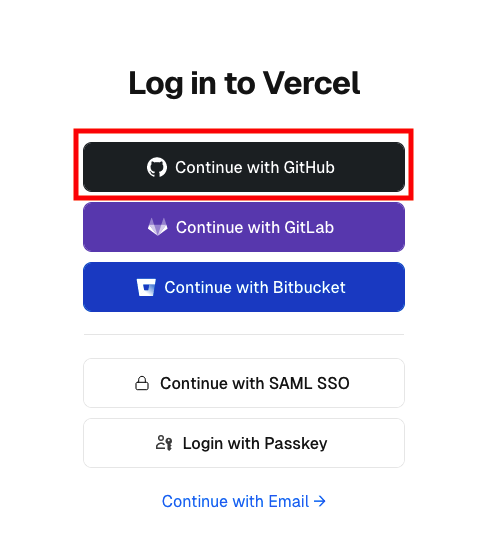
Vercel 登陆
登陆 https://vercel.com/ ,点击 Continue with GitHub。
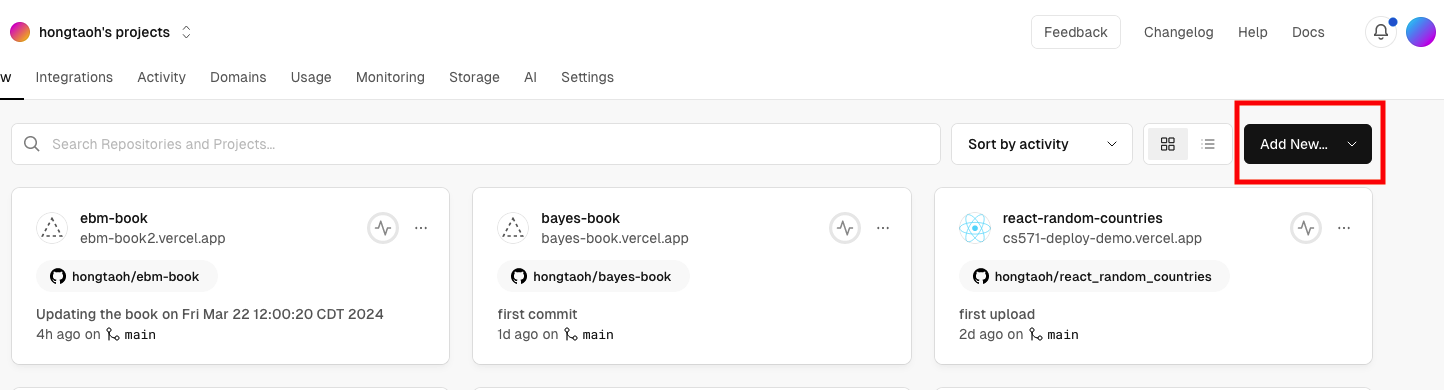
Vercel 新建项目
选择 Add New -> Project.
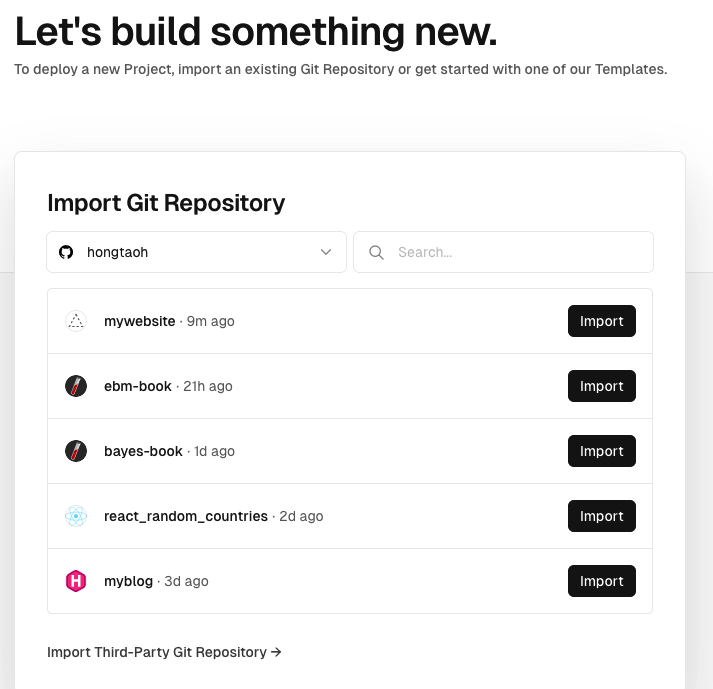
Vercel 导入项目
找到 mywebsite,选择 Import,然后在随后的页面中点击 Deploy。随后你就可以看到你的网站了。
后续 #
新加一篇博客 #
先在终端 cd 到你的 Hugo 文件夹,然后在终端输入:
hugo new cn/posts/2024-04-06-a-new-post.md
2021-04-06 只是一个例子,你换成你当天的日期就好。a-new-post 也只是一个例子,换成你想用的名称就好。
然后接着输入
hugo server -D
打开终端显示的 http://localhost:1313/ ,你可以看到最新的。
如果没有什么问题,在终端输入 Ctrl+C 停止预览,但终端没必要关闭。
修改 config.toml #
你 Hugo 文件夹根目录下的 config.toml 有几个地方需要你自己改:
-
baseURL: 替换成你网站的域名,应该是类似这种
https://myblog-hongtao.vercel.app/。 -
GithubEdit: 把所有的 USERNAME 换成你的 GitHub 用户名,把所有的 REPONAME 换成 仓库名,我这里是 mywebsite (如果你新建的仓库名不是 mywebsite,那你需要用你自己起的名字)
-
Params.lang.author 部分
Your Name和「你的名字」换成你的大名。
更新网站 #
每次修改或添加新内容后,如果更新网站呢?
更新的话是这样一个流程:
我们用 git add 来让 git 知道我们这次要更新什么。如果你更新的是 README.md, 那就用 git add README。如果你更新的是中文的博客,那就用 git add cn/posts。如果你修改了很多内容,不想一个一个地加,可以用 git add .,意思是把全部的修改、新增内容上传。
然后,要用到 git commit -m "Message",比如:git commit -m "新增一篇博客"。
最后是上传,用 git push。
总结一下,每次更新网站时,首先 cd 到你的 Hugo 文件夹,然后运行:
git add . # 或者如 git add README.md
git commit -m "请给自己留言"
git push
如果你连这都觉得麻烦,可以在 Hugo 文件夹根目录下用文本编辑器新建一个文件,命名为 deploy.sh,把以下内容复制粘贴到里面:
git add .
msg="updating site on $(date)"
git commit -m "$msg"
git push
这样,每次上传更新时,你只需要在 cd 了你的 Hugo 文件夹后运行
bash deploy.sh
修改博客语言 #
你首先需要把 themes/hugo-ht 这个文件夹改名,比如,themes/hugo-ht-theme,然后 config.toml 中改成
theme = "hugo-ht-theme"
这是为了防止 Vercel 不更新接下来我们要改的部分。
只用一种语言 #
看这里
中文为主,英文为辅 #
看这里
添加评论 #
推荐使用 giscus 。首先把它安装到你的 github 账户 。然后我们要确保目前的仓库(也就是 mywebsite)开启了 Discussion 功能。如何开启,请看这里 。

开启 GitHub Discussions
在 mywebsite 这个仓库,点开 Settings,下滑找到 Discussions,确保已经选择。旁边的 Set up Discussions 可不用点。
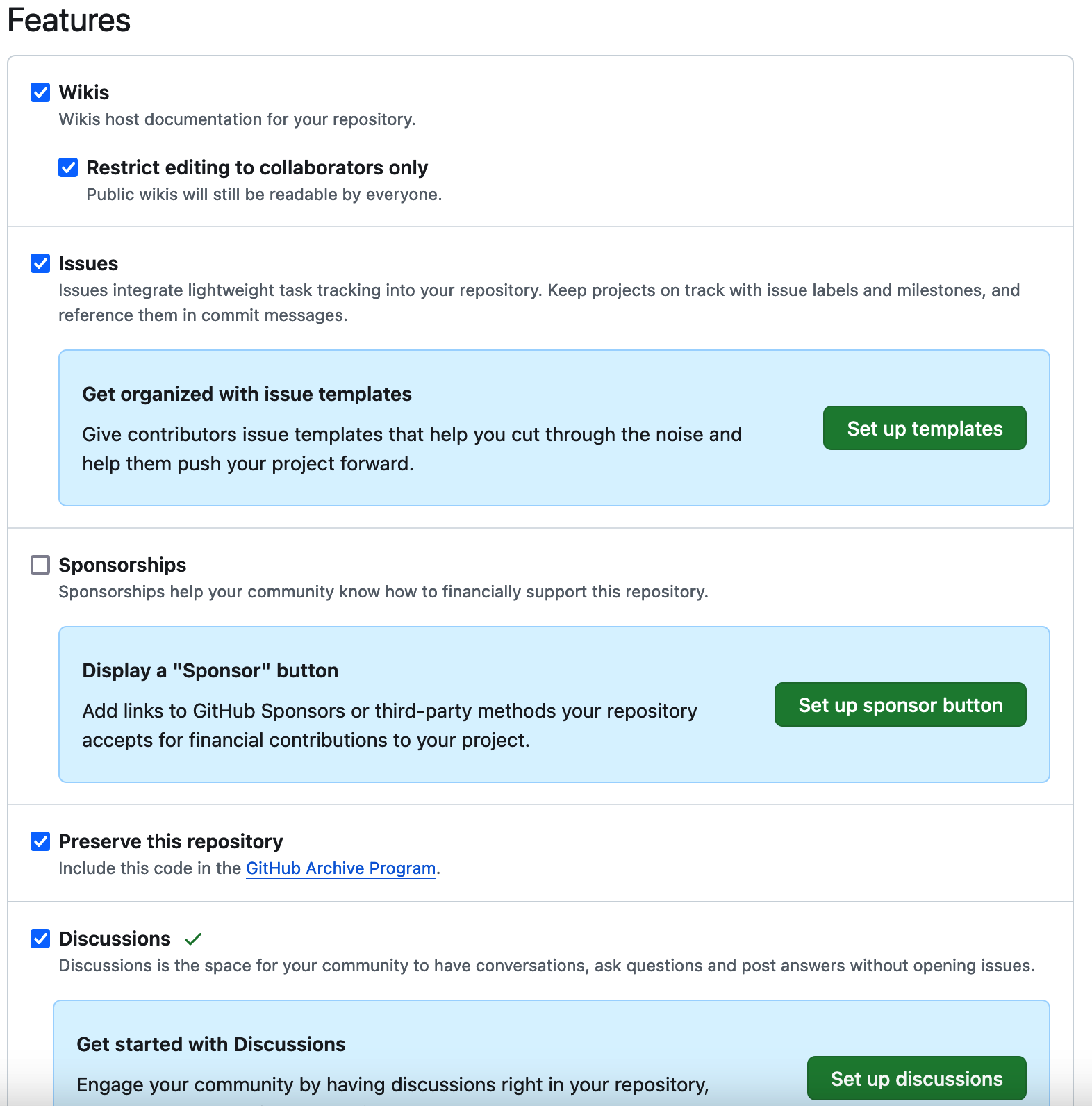
开启 GitHub Discussions
然后,回到 https://giscus.app/zh-CN
,在仓库下面输入 USERNAME/REPONAME,我这里是 hongtaoh/mywebsite。
往下拉,Discussion 分类,选择 Announcements。特性那里,我建议勾选 1 (reaction)、3 (将评论框放在评论上方)、4 (懒加载) 项:
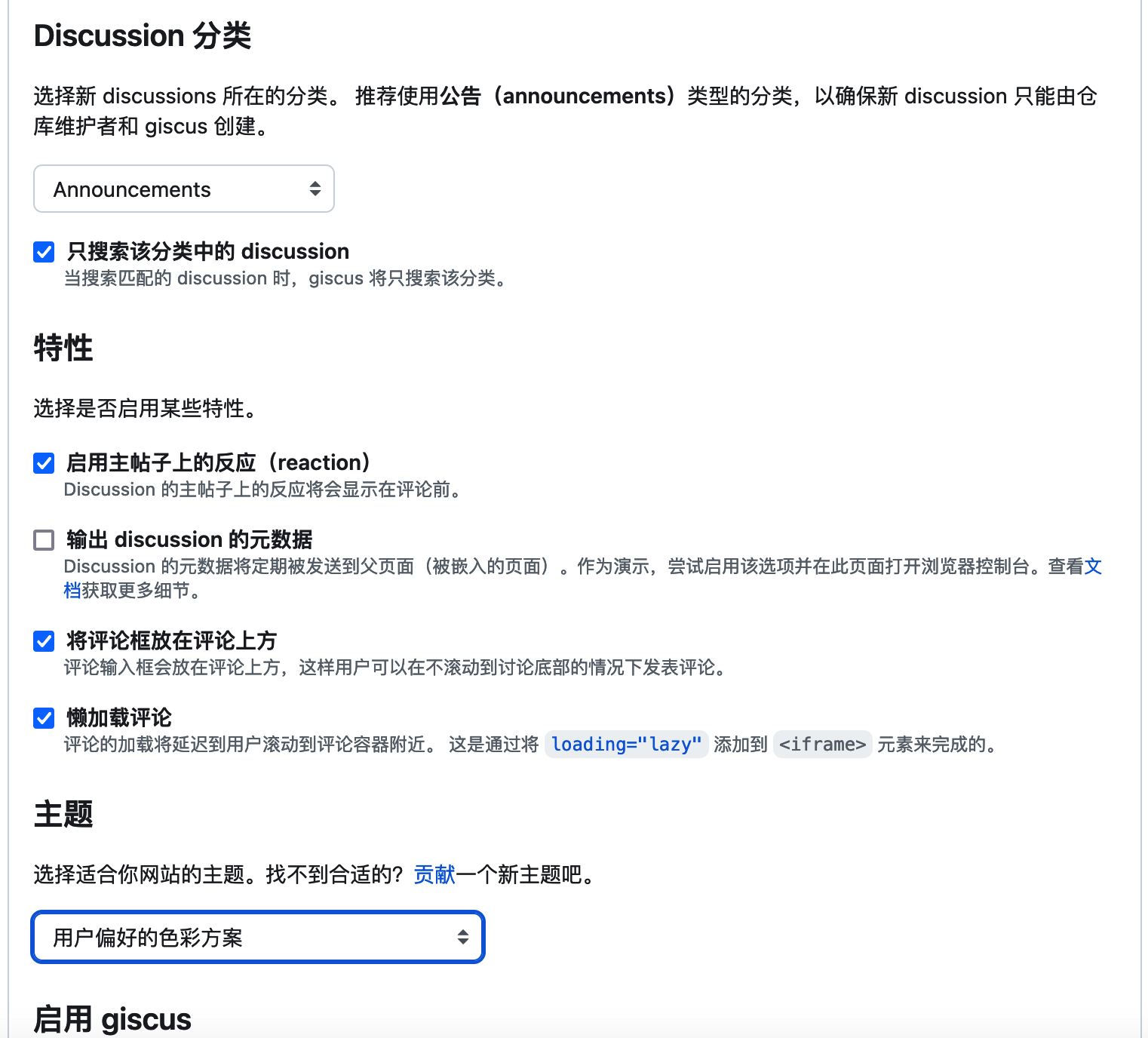
giscus 设置
把「启用 giscuss」部分的代码复制。随后,打开 themes/hugo-ht/layouts/partials/comments.html, 替代其中的 <script></script> 代码部分。
评论系统就可以看见了。
最后一次修改于 2024-04-19